管理者:Web 画面の使用方法#
グループ権限設定#
【トップページ画面】のメニュー一覧から [管理者権限]>[グループ権限設定]を選択すると、【グループ一覧画面】が表示されます。 グループの権限を編集することができます。
Note
- この『グループ権限設定』のメンバーとは『管理者メンテナンス』で登録済みの管理者のことを表しています。
検索#
検索条件を指定して、グループ一覧に表示するグループを絞り込むことができます。
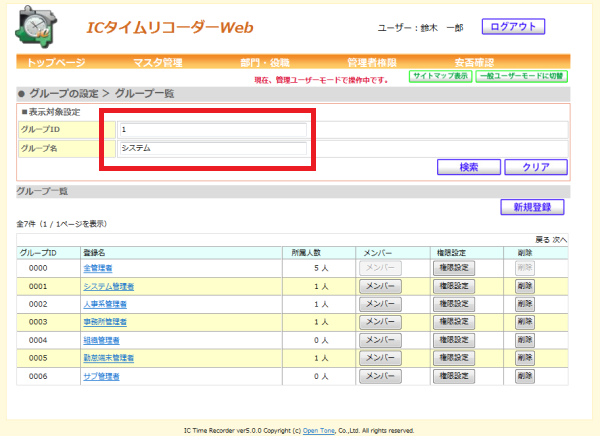 図 4.1.47‑1
図 4.1.47‑1
【グループ一覧画面】で検索条件(グループ ID, グループ名)を表示対象設定に入力し検索ボタンを押します。
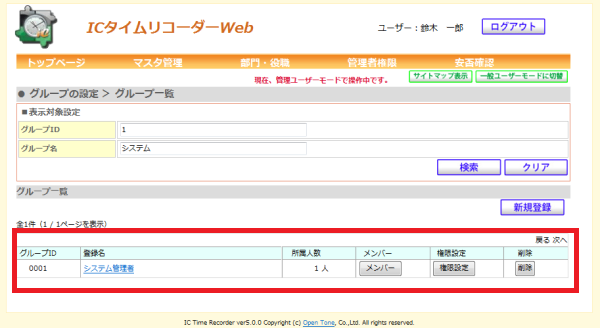 図 4.1.47‑2
図 4.1.47‑2
検索条件に該当するグループが 【グループ一覧画面】に表示されます。
新規登録・変更#
グループ情報を登録, 変更することができます。
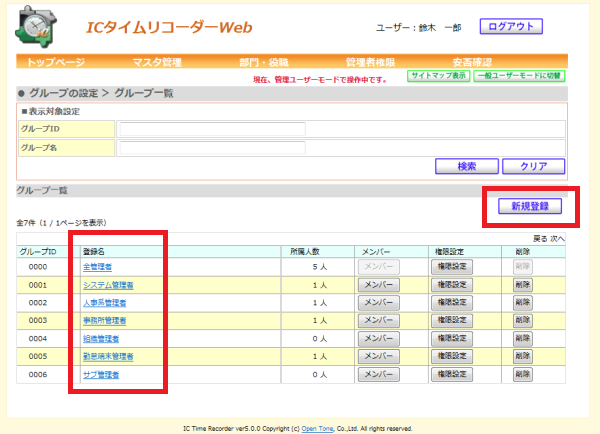 図 4.1.48‑1
図 4.1.48‑1
グループを新規登録する場合は 【グループ一覧画面】で新規登録ボタンを押します。
登録済みのグループ名を変更する場合は 【グループ一覧画面】で変更したい登録名のリンクをクリックします。
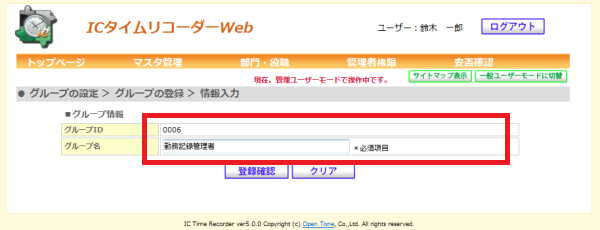 図 4.1.48‑2
図 4.1.48‑2
【情報入力画面】でグループ名を入力し登録確認ボタンを押します。
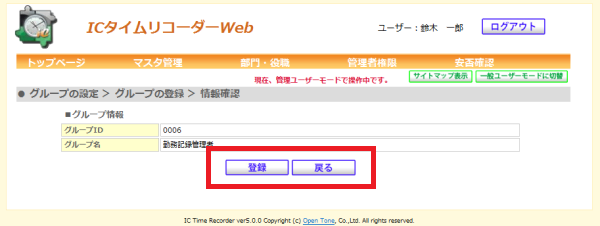 図 4.1.48‑3
図 4.1.48‑3
入力した内容に間違いがなければ、【情報確認画面】で登録ボタンを押します。
(入力をやり直す場合は戻るボタンを押して 【情報入力画面】に戻ります。)
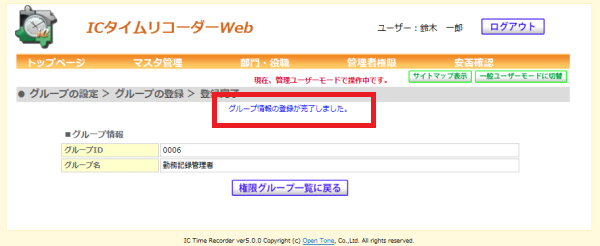 図 4.1.48‑4
図 4.1.48‑4
グループの登録が完了すると、登録が完了したことを通知するメッセージ 【登録完了画面】に表示されます。
権限グループ一覧に戻るボタンを押して 【グループ一覧画面】へ戻ります。
メンバー設定#
グループに所属するメンバーを設定することができます。
Note
- 【グループメンバー参照・更新画面】で追加ボタンが押せる場合はグループに所属しておらず、除外ボタンが押せる場合はグループに所属している状態です。
- 1 人のメンバーを複数のグループに所属させることも可能です。
 図 4.1.49‑1
図 4.1.49‑1
【グループ一覧画面】でメンバーを設定したいグループのメンバーボタンを押します。
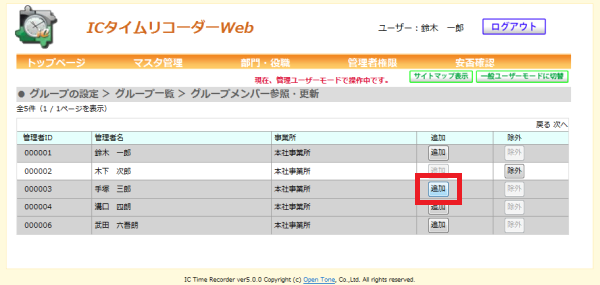 図 4.1.49‑2
図 4.1.49‑2
グループに所属させる場合は 【グループメンバー参照・更新画面】で追加したい管理者の追加ボタンを押します。
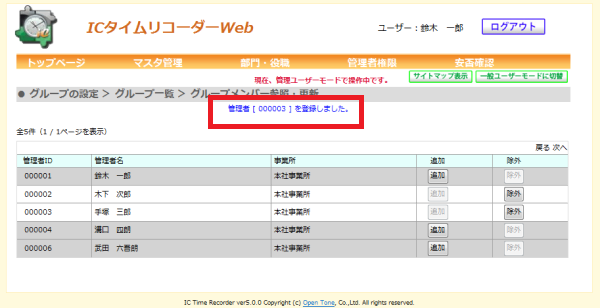 図 4.1.49‑3
図 4.1.49‑3
追加の登録が完了すると、登録が完了したことを通知するメッセージが 【グループメンバー参照・更新画面】に表示され、登録した管理者
の一行の色が変更されます。
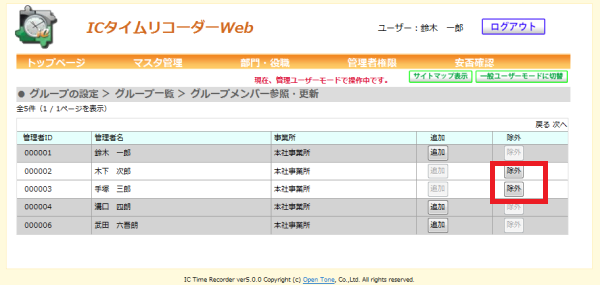 図 4.1.49‑4
図 4.1.49‑4
グループから除外させる場合は 【グループメンバー参照・更新画面】で除外したい管理者の除外ボタンを押します。
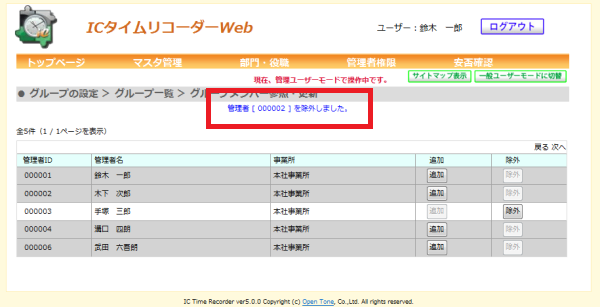 図 4.1.49‑5
図 4.1.49‑5
除外の登録が完了すると、登録が完了したことを通知するメッセージが 【グループメンバー参照・更新画面】に表示され、登録した管理者
の一行の色が変更されます。
権限設定#
グループ毎にメンテナンス作業の権限を設定することができます。
Note
- 初期設定時に【グループ一覧画面】に表示されている全従業員とは、登録済みの管理者全員が所属するグループを表しています。
- 【グループ権限参照・更新画面】で許可ボタンが押せる場合はそのメンテナンスの権限が許可されておらず、禁止ボタンが押せる場合はそのメンテナンスの権限が許可されている状態です。
- 親権限適用ボタンでの親権限とは、登録名の全従業員の権限設定情報を表しています。
- 親権限適用ボタンを押すと、全従業員で設定されている権限情報を一括で登録することができます。
- 複数のグループに所属するメンバーは、そのうち 1 つ以上のグループで権限が許可されたメンテナンス作業を行うことができます。
そのため、全従業員で権限が許可されたメンテナンス作業は、全管理者が行うことができます。
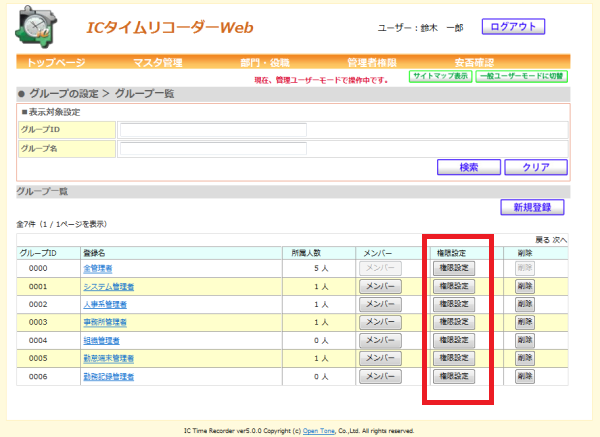 図 4.1.50‑1
図 4.1.50‑1
【グループ一覧画面】で権限設定したいグループの権限設定ボタンを押します。
 図 4.1.50‑2
図 4.1.50‑2
グループに権限を許可する場合は 【グループ権限参照・更新画面】で権限を許可したいメンテナンスの許可ボタンを押します。
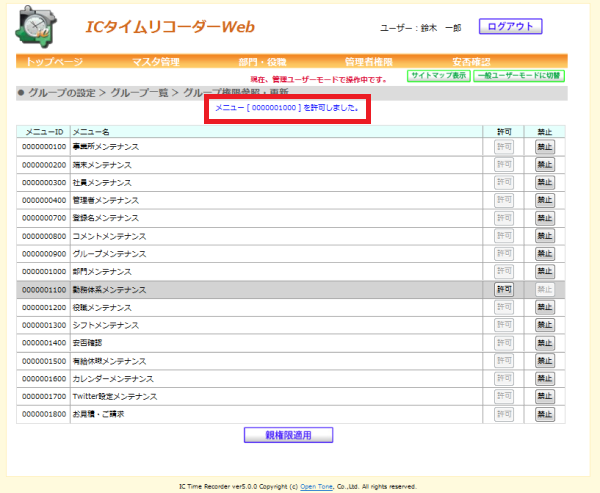 図 4.1.50‑3
図 4.1.50‑3
権限の登録が完了すると、登録が完了したことを通知するメッセージが 【グループ権限参照・更新画面】に表示され、メンテナンスの一行の色が変更されます。
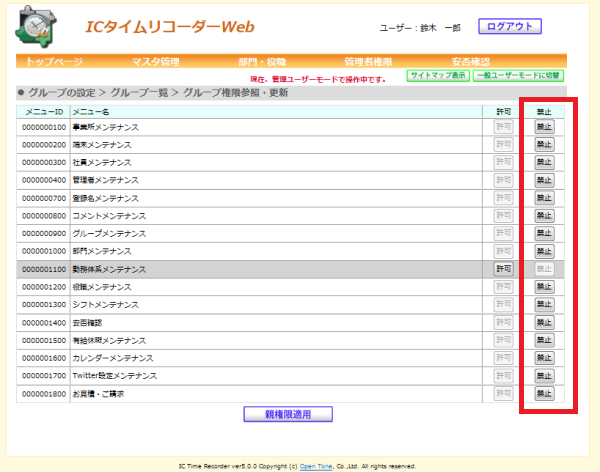 図 4.1.50‑4
図 4.1.50‑4
グループの権限を禁止にする場合は 【グループ権限参照・更新画面】で権限を禁止したいメンテナンスの禁止ボタンを押します。
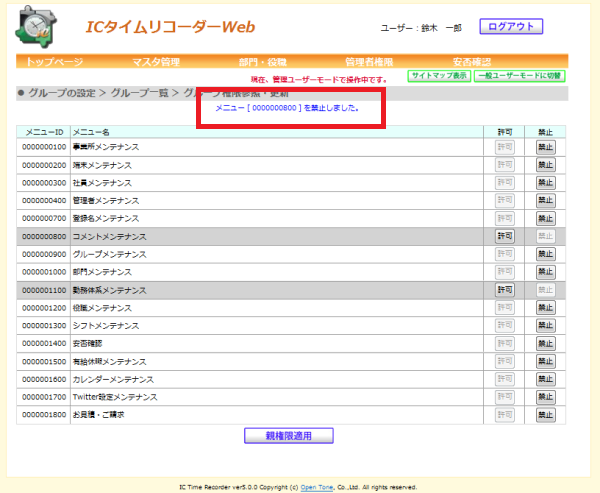 図 4.1.50‑5
図 4.1.50‑5
権限の登録が完了すると、登録が完了したことを通知するメッセージが 【グループ権限参照・更新画面】 に表示され、メンテナンスの一行
の色が変更されます。
削除#
グループ情報を削除することができます。
Note
- 初期設定時に【グループ一覧画面】に表示してある全従業員は『管理者メンテナンス』で登録済みの全管理者が所属するグループとなるため削除できません。
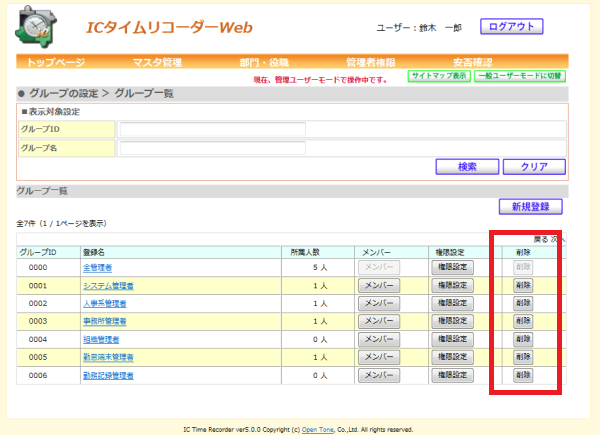 図 4.1.51‑1
図 4.1.51‑1
【グループ一覧画面】で削除したいグループの削除ボタンを押します。
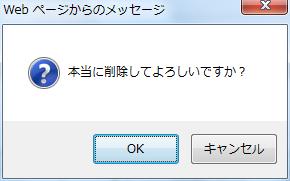 図 4.1.51‑2
図 4.1.51‑2
確認の 【メッセージ画面】が表示されます。
【メッセージ画面】で OK ボタンを押します。
(削除をキャンセルする場合は 【メッセージ画面】でキャンセルボタンを押します。)
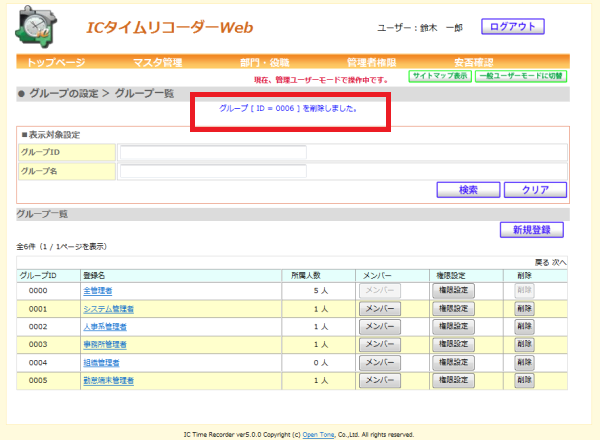 図 4.1.51‑3
図 4.1.51‑3
グループの削除が完了すると、削除が完了したことを通知するメッセージが 【グループ一覧画面】に表示されます。